理想*人生的梦学习*信息*阅读人际关系*家庭*朋友健康*饮食*锻炼日期:天气:什么日子:生日:工作理财*金钱快乐*惊喜*其他未来日记*近日摘要......
2022-04-28 59 OneNote教程 OneNote九宫格日记模板
今天主要推荐几个OneNote使用的技巧。
▍关于OneNote,需要先给她一个定位
市面上这类笔记很多,比如印象笔记,有道云笔记,还有像dayone和格志这类日记app。
每个软件都有她的作用,没有必要喜欢这个就贬低另外一个。【经常看到网上喜欢印象笔记或者notion就贬低OneNote】,这又是何必呢?
对于我而言,几个软件都在用,我对每个软件都有个自己的定位。
关于印象笔记,用到最多的功能是:收藏,印象笔记每个月有10G空间,还有她的同步非常方便以及同步速度快,因此我主要将印象笔记用于收藏。
①手机端只要安装印象笔记app,打开手机的任何一个应用,只要有需要收藏的,都可以点击右上角,然后同步分享到印象笔记。
②电脑端浏览器有印象笔记插件,可以随时收藏;
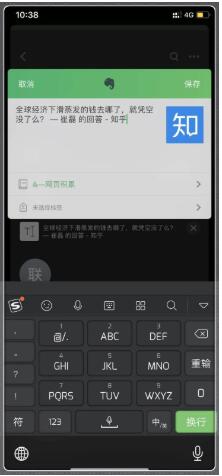
印象笔记-手机任何一个app,一键收藏
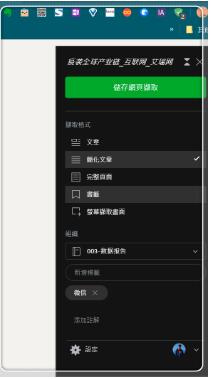
印象笔记-谷歌浏览器插件,一键收藏
那么对于OneNote,我主要运用在工作方面,每天一打开电脑OneNote就开机启动,主要用于快速记录,比如工作中打电话时需要记录的关键点,比如灵感突然迸发需要记录的知识点,比如每晚的日记及工作纪要;
▍关于OneNote的整体美化
首先,关于OneNote2016版本和更高级别的版本,我更推荐OneNote2016版本,2016版本在某些功能上保持了更加丰富,2019版本等简化了OneNote2016,功能单一了些。
OneNote2016的下载链接:https://support.office.com/zh-cn/article/%E5%AE%89%E8%A3%85%E6%88%96%E9%87%8D%E6%96%B0-onenote-2016-for-windows-c08068d8-b517-4464-9ff2-132cb9c45c08
下载好后,直接安装即可。下载后的应用并不是office,也不会与你现有的office冲突。
①使用OneNote,建议使用深色模式

深色模式下,各类色调搭配很舒服
我现在OneNote的深色界面,看着很舒服,无论是UI界面,色调等,会让人有喜欢上的感觉。
如何设置:
点击文件——选项——常规——主题更改为【黑色】
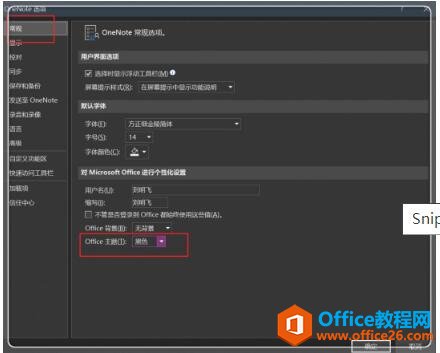
如若这样更改后,PPT,Word等同样也是黑色模式
②修改OneNote的自定义字体和大小
每个人都有自己喜好的字体,比如我个人就特别喜欢在OneNote上应用方正细金陵简体这款字体,在印象笔记是汉仪旗黑-55S。
原装的字体的确是比较丑,看着不是很舒服。
安装好字体后,如何更改OneNote的默认字体呢?
操作路径:点击文件——选项——常规——设置默认字体和大小
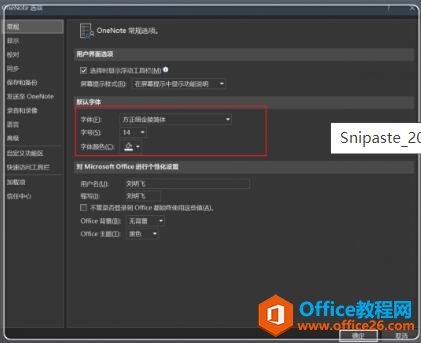
同样,EXCEL、印象笔记、Word、PPT都可以设置默认字体
▍做好OneNote的笔记本分类
你可以把OneNote理解为有10000页的超级笔记本,现在需要进行分类,比如1-1000页是你的工作笔记本,1001页-2000页是你的职场积累笔记本·····
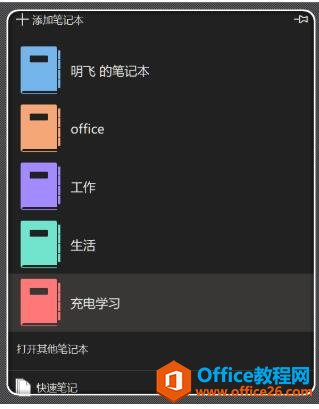
我的OneNote笔记本分类
因此你需要先创建好笔记本,并且在笔记本里创建好分区
建议根据你的实际情况,分好类,命名规则可采用下图这类来做好分类
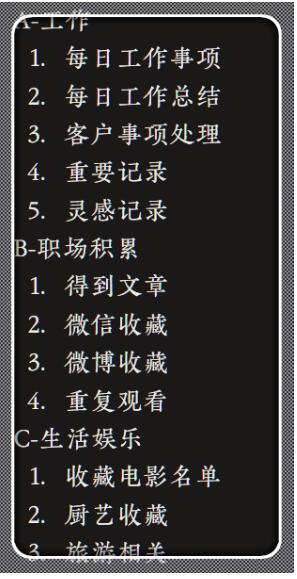
我的OneNote笔记本分类
每个人都有自己的分类标准,根据你的工作性质来分类就好,这一步虽然看似花费时间,但是一劳永逸。
▍OneNote的标记,让记录更有价值
我每天早上会给自己10分钟时间,记录自己今天需要完成的工作,我会使用OneNote记录每天工作事项,然后在晚上写工作总结的时候,查漏各项进度的安排;
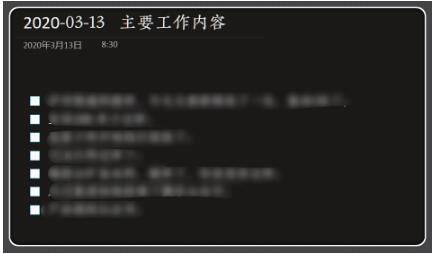
OneNote的标记-清单
虽然只是很小的一个待办标记,但是这比便签等看着舒服多了。
▍OneNote的复制
OneNote写好文字,或者加上图片以后,选中复制,然后在微信发送给别人的时候,会以图片的形式发送。
这也是一个很小的功能,但是对于职场中的我们,或许有着很好的作用。
比如,我们经常会收到这样一段文字,如下图
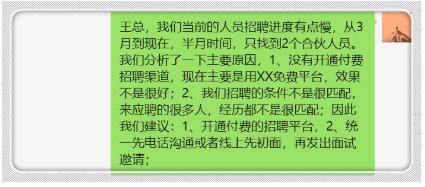
经常在微信上收到的一长段文字
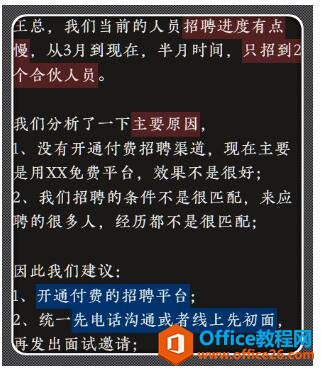
以OneNote修改后发的图片形式
结构更加清晰
有重点
有逻辑
说实话,多数人都是不想看一堆文字,没有核心内容,还需要自己花时间去理解半天。
但是如若使用OneNote,做一定的编辑,在发送给到对方,这样表达就会更加清楚,也节约双方的时间一些;
▍OneNote的同步
倒退三四年的话,OneNote的确有同步慢,不稳定等问题,但是这已经是2020年了,OneNote的同步已经很OK,并且当你如若碰到换电脑等,OneNote的同步已然很快了。
这次我换电脑,直接输入账号,OneNote没超过5分钟就把之前的全部同步好了。
▍用OneNote做白板
由于OneNote的灵活性,OneNote做白板更加舒服,由于在家办公的流行,很多类似的网址也开始被大家熟知,但是这些网址除了多了一个协作的功能外,基本操作起来很不舒服。
但是使用OneNote做白板就不一样了,由于其灵活性大,可以快速的设置板块。
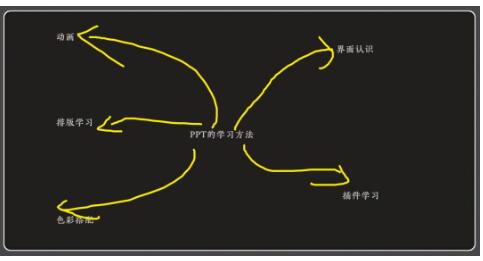
使用OneNote,可以快速在各个区域输入文字
总结:
OneNote用于知识的整理,日常知识框架搭建是没有任何问题的,而且OneNote的灵活操作性真的很棒。
当然,个人觉得印象笔记这些也很棒,每个软件建议根据其主要的界面、特性、功能,去自定义使用。
相关文章
理想*人生的梦学习*信息*阅读人际关系*家庭*朋友健康*饮食*锻炼日期:天气:什么日子:生日:工作理财*金钱快乐*惊喜*其他未来日记*近日摘要......
2022-04-28 59 OneNote教程 OneNote九宫格日记模板
部门:年度:工作计划:计划重点:输入计划目标:输入目标:具体步骤:输入详细工作安排和步骤:输入内容输入内容输入内容输入内容可能会遇到的问题:输入内容输入内容输......
2022-04-28 86 OneNote教程 OneNote工作计划模板
重要且紧急优先解决立即做重要不紧急制定计划去做事项1事项2事项3事项1事项2事项3紧急不重要有空再说不重要不紧急交给别人去做事项1事项2事项3事项1事项2事项3......
2022-04-28 291 OneNote教程 OneNote四象限法则模板
分析表格:结论:论点1论点2论点3Strengths/优势:Weaknesses/缺陷:条目1条目2条目3条目4条目1条目2条目3条目4Opportunities/机会:Threats/挑战:条目1条目2条目3条目4条目1条目......
2022-04-28 165 OneNote教程 OneNoteSWOT分析模板

问题:Office365里的OneNote,插入选项卡里的联机图片、在线视频功能是灰色的。无法点击使用。是什么原因?解答:这是因为禁用了,不让Office下载在线内容导致的。解决办法:在OneNote201......
2022-04-28 155 OneNote教程 OneNote联机图片功能 OneNote在线视频功能